第四章 MATLAB的可视化功能
Matlab中的数据可视化工具简介

Matlab中的数据可视化工具简介Matlab是一种强大的科学计算软件,被广泛应用于各个领域的研究和工程项目中。
除了其强大的计算功能之外,Matlab还提供了丰富的数据可视化工具,帮助研究者和工程师更好地理解和展示数据。
在本文中,我们将介绍Matlab中的数据可视化工具,并探讨其使用方法和应用场景。
1. 图形绘制函数Matlab中的数据可视化从最基础的绘制图形开始。
Matlab提供了一系列的图形绘制函数,包括plot、bar、scatter、histogram等等。
这些函数可以通过输入数据,快速生成各种形式的图形,例如线图、柱状图、散点图和直方图等。
用户可以通过设置函数的输入参数,调整图形的样式和布局,以便更好地展示数据的特征和趋势。
2. 二维数据可视化在二维数据可视化方面,Matlab提供了丰富的功能和工具。
首先,Matlab中的绘图函数支持多种线型、颜色和标记符号的组合,使得用户可以通过修改这些参数来增强图像的可视效果。
其次,Matlab还支持在一个图像中绘制多个曲线,以便比较不同数据集的差异。
此外,Matlab还支持添加标题、坐标轴标签和图例等元素,方便用户对图形进行标注和解释。
这些功能的结合,使得用户可以通过简单的一两行代码,就能够生成精美的二维数据可视化图形。
3. 三维数据可视化除了二维数据可视化,Matlab也提供了强大的三维数据可视化功能。
用户可以使用plot3、bar3、scatter3等函数,在三维坐标系中绘制数据。
这些函数可以通过输入三维数据集,生成线图、柱状图和散点图等图形。
Matlab还支持对三维图像进行旋转、缩放和平移等操作,方便用户从不同角度观察数据。
此外,Matlab还提供了多种颜色映射和角度视图的选项,以进一步增强三维数据可视化的效果。
4. 矩阵可视化Matlab中的矩阵可视化工具可以帮助用户查看和分析大型数据集。
通过使用imagesc或pcolor等函数,用户可以将矩阵数据可视化为热图或伪彩色图。
Matlab中常用的数据可视化工具与方法
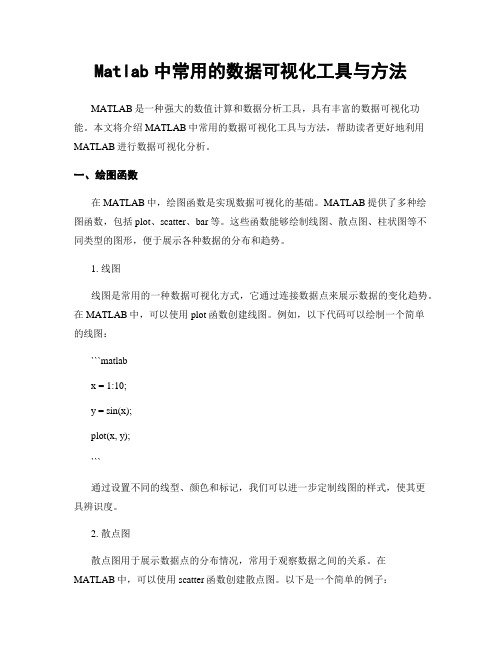
Matlab中常用的数据可视化工具与方法MATLAB是一种强大的数值计算和数据分析工具,具有丰富的数据可视化功能。
本文将介绍MATLAB中常用的数据可视化工具与方法,帮助读者更好地利用MATLAB进行数据可视化分析。
一、绘图函数在MATLAB中,绘图函数是实现数据可视化的基础。
MATLAB提供了多种绘图函数,包括plot、scatter、bar等。
这些函数能够绘制线图、散点图、柱状图等不同类型的图形,便于展示各种数据的分布和趋势。
1. 线图线图是常用的一种数据可视化方式,它通过连接数据点来展示数据的变化趋势。
在MATLAB中,可以使用plot函数创建线图。
例如,以下代码可以绘制一个简单的线图:```matlabx = 1:10;y = sin(x);plot(x, y);```通过设置不同的线型、颜色和标记,我们可以进一步定制线图的样式,使其更具辨识度。
2. 散点图散点图用于展示数据点的分布情况,常用于观察数据之间的关系。
在MATLAB中,可以使用scatter函数创建散点图。
以下是一个简单的例子:x = rand(100, 1);y = rand(100, 1);scatter(x, y);```通过调整点的大小、颜色和形状,我们可以更好地展示多维数据之间的关系。
3. 柱状图柱状图用于比较不同类别或组之间的数据大小差异。
在MATLAB中,可以使用bar函数创建柱状图。
以下是一个示例:```matlabdata = [3, 5, 2, 7];bar(data);```通过设置不同的颜色和样式,我们可以使柱状图更加直观、易于理解。
二、图形属性设置为了使数据可视化更具吸引力和表达力,MATLAB提供了丰富的图形属性设置功能。
通过调整这些属性,我们可以改变图形的样式、颜色、标记等,使其更好地展示数据。
1. 图形样式设置MATLAB允许用户自定义图形的样式,包括线形、线宽、颜色等。
例如,以下代码可以绘制一条红色的虚线:x = 0:0.1:2*pi;y = sin(x);plot(x, y, '--r');```通过设置不同的样式,我们可以使图形更具辨识度和美观度。
第4章 MATLAB图像显示讲解
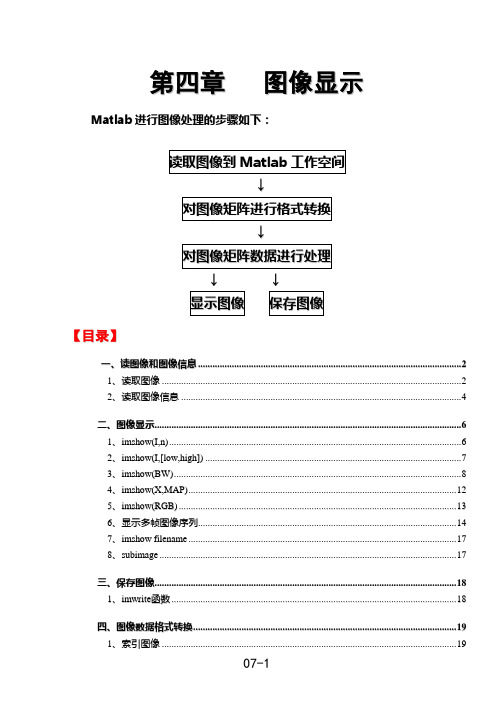
第四章图像显示M a t l a b进行图像处理的步骤如下:↓↓↓↓【目录】一、读图像和图像信息 (2)1、读取图像 (2)2、读取图像信息 (4)二、图像显示 (6)1、i m s h o w(I,n) (6)2、i m s h o w(I,[l o w,h i g h]) (7)3、i m s h o w(B W) (8)4、i m s h o w(X,M A P) (12)5、i m s h o w(R G B) (13)6、显示多帧图像序列 (14)7、i m s h o w f i l e n a m e (17)8、s u b i m a g e (17)三、保存图像 (18)1、i m w r i t e函数 (18)四、图像数据格式转换 (19)07-11、索引图像 (19)2、灰度图像 (19)3、真彩色图像 (20)4、二值图像 (20)一、读图像和图像信息1、读取图像函数i m r e a d可以从任何M a t l a b支持的图像文件格式中,以任意位深度读取一幅图像。
格式为:[X,M A P]=i m r e a d('F I L E N A M E.F M T'),其中:F I L E N A M E-为需要读入的图像文件名称,F M T-为图像格式。
【例】图像读取演示[X1,M A P1]=i m r e a d('演示图像-1位黑白.t i f');[X2,M A P2]=i m r e a d('演示图像-8位灰度.t i f');[X3,M A P3]=i m r e a d('演示图像-256色.t i f');[X4,M A P4]=i m r e a d('演示图像-16位灰度.t i f');[X5,M A P5]=i m r e a d('演示图像-24位色.t i f');[X6,M A P6]=i m r e a d('演示图像-48位色.t i f');07-207-3w h o sN a m e S i z e B y t e s C l a s sM A P10x00d o u b l e a r r a yM A P20x00d o u b l e a r r a yM A P3256x36144d o u b l e a r r a yM A P40x00d o u b l e a r r a yM A P50x00d o u b l e a r r a yM A P60x00d o u b l e a r r a yX1427x427182329l o g i c a l a r r a yX2427x427182329u i n t8a r r a yX3427x427182329u i n t8a r r a yX4427x427364658u i n t16a r r a yX5427x427x3546987u i n t8a r r a yX6427x427x31093974u i n t16a r r a yG r a n d t o t a l i s1824058e l e m e n t s u s i n g2558750b y t e s2、读取图像信息可以通过调用i m f i n f o函数获得与图像文件有关的信息,格式如下:I N F O=i m f i n f o('F I L E N A M E.F M T')其中:返回的I N F O是M a t l a b的一个结构体。
MATLAB基础知识及常用功能介绍

MATLAB基础知识及常用功能介绍第一章:MATLAB简介及安装MATLAB是一种强大且广泛应用的数值计算软件,它提供了许多用于科学计算和工程设计的功能。
MATLAB是矩阵实验室(Matrix Laboratory)的缩写,其主要特点是在操作矩阵和各种数学函数上非常高效。
要安装MATLAB,只需下载安装程序然后按照提示进行安装即可。
第二章:MATLAB基本操作在MATLAB中,可以使用各种命令来进行基本的数学运算,例如加减乘除、幂运算等。
此外,还可以定义变量、矩阵和向量,并进行复杂的数学运算。
提示:使用分号可以取消输出结果。
第三章:MATLAB脚本和函数脚本是一系列MATLAB命令的集合,可以保存并重复执行。
函数是一段具有输入和输出的可执行代码块,可以通过函数名和输入参数来调用。
编写脚本和函数有助于提高代码的可读性和可重复性。
第四章:MATLAB图形化界面MATLAB提供了图形化界面(GUI)工具箱,用于创建交互式应用程序和图形用户界面。
利用GUI工具箱,可以通过拖拽和放置的方式创建界面,并通过设置属性和回调函数实现交互功能。
第五章:MATLAB数据可视化MATLAB拥有丰富的数据可视化功能,可以将数据以各种图表形式呈现出来,如散点图、柱状图、曲线图等。
此外,还可以对图表进行自定义设置,如添加图例、调整轴范围、添加标题等。
第六章:MATLAB图像处理MATLAB提供了强大的图像处理工具箱,可以用于图像的滤波、锐化、模糊、边缘检测等操作。
此外,还可以进行图像的变换和特征提取,用于图像识别和分析。
第七章:MATLAB信号处理MATLAB信号处理工具箱提供了一系列用于处理、分析和合成信号的函数和工具。
可以进行信号滤波、频谱分析、时域分析等操作。
此外,还可以进行数字滤波器设计和滤波器实现。
第八章:MATLAB数学建模MATLAB是数学建模的重要工具,可以用于建立各种数学模型并进行仿真和优化。
可以利用MATLAB解方程、求解微分方程、进行符号计算等,用于解决各种实际问题。
Matlab基本功能及使用方法
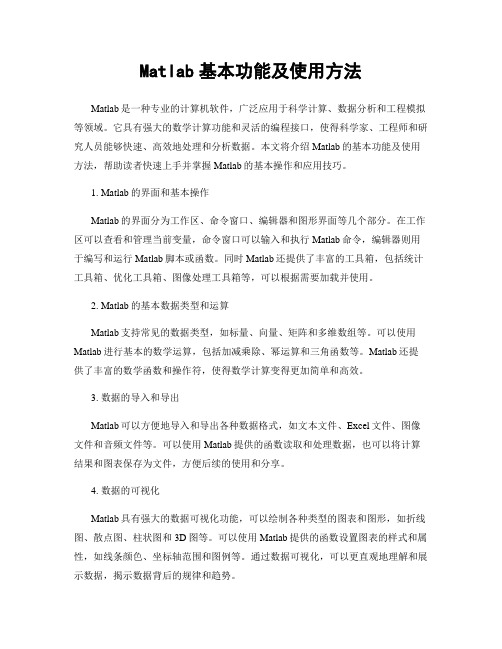
Matlab基本功能及使用方法Matlab是一种专业的计算机软件,广泛应用于科学计算、数据分析和工程模拟等领域。
它具有强大的数学计算功能和灵活的编程接口,使得科学家、工程师和研究人员能够快速、高效地处理和分析数据。
本文将介绍Matlab的基本功能及使用方法,帮助读者快速上手并掌握Matlab的基本操作和应用技巧。
1. Matlab的界面和基本操作Matlab的界面分为工作区、命令窗口、编辑器和图形界面等几个部分。
在工作区可以查看和管理当前变量,命令窗口可以输入和执行Matlab命令,编辑器则用于编写和运行Matlab脚本或函数。
同时Matlab还提供了丰富的工具箱,包括统计工具箱、优化工具箱、图像处理工具箱等,可以根据需要加载并使用。
2. Matlab的基本数据类型和运算Matlab支持常见的数据类型,如标量、向量、矩阵和多维数组等。
可以使用Matlab进行基本的数学运算,包括加减乘除、幂运算和三角函数等。
Matlab还提供了丰富的数学函数和操作符,使得数学计算变得更加简单和高效。
3. 数据的导入和导出Matlab可以方便地导入和导出各种数据格式,如文本文件、Excel文件、图像文件和音频文件等。
可以使用Matlab提供的函数读取和处理数据,也可以将计算结果和图表保存为文件,方便后续的使用和分享。
4. 数据的可视化Matlab具有强大的数据可视化功能,可以绘制各种类型的图表和图形,如折线图、散点图、柱状图和3D图等。
可以使用Matlab提供的函数设置图表的样式和属性,如线条颜色、坐标轴范围和图例等。
通过数据可视化,可以更直观地理解和展示数据,揭示数据背后的规律和趋势。
5. 图像处理和信号处理Matlab在图像处理和信号处理方面有着广泛的应用。
可以使用Matlab提供的函数读取和处理图像,如图像的滤波、边缘检测和图像增强等。
同时,Matlab还提供了丰富的信号处理函数和工具箱,如离散傅里叶变换、数字滤波器设计和信号重构等,可以对信号进行分析和处理,实现各种信号处理算法和方法。
利用Matlab进行数据可视化和交互式绘图的指南

利用Matlab进行数据可视化和交互式绘图的指南数据可视化和交互式绘图是现代科学与工程领域中不可或缺的工具。
近年来,Matlab成为了许多研究人员和工程师首选的软件平台,其强大的绘图和可视化功能得到了广泛的认可。
本文将为您介绍一些利用Matlab进行数据可视化和交互式绘图的指南。
一、Matlab的基本绘图功能Matlab是一种矩阵计算引擎软件,其具有丰富而强大的绘图功能。
通过简单的命令,您可以生成各种各样的静态图表,如折线图、散点图、饼图等。
在Matlab 中,您可以使用plot函数来生成折线图,scatter函数来生成散点图,pie函数来生成饼图等。
这些基本的绘图函数可以通过调整参数来实现不同的效果,例如改变线条的颜色、粗细和样式,设置图表的标题和坐标轴标签等。
二、Matlab的高级绘图功能除了基本的绘图功能,Matlab还提供了许多高级绘图功能,如三维图形绘制、图像绘制、等高线图等。
在通过plot函数绘制三维图形时,您可以利用meshgrid 函数生成网格数据,并使用surf函数将数据映射到三维图形上。
对于图像绘制,您可以使用imshow函数显示图像,并通过imcontour函数绘制图像的等高线。
Matlab还支持对图形进行自定义颜色映射以及添加图例、文本和注释等操作,以满足不同绘图需求。
三、Matlab的交互式绘图功能除了静态图表,Matlab还提供了丰富的交互式绘图功能,使用户能够在图表上进行交互和操作。
通过使用figure函数,您可以创建一个图形窗口,并在窗口上绘制图表。
在图表窗口中,您可以使用鼠标进行缩放、平移和旋转等操作,以便更好地查看和分析数据。
此外,Matlab还支持用户自定义交互式工具栏和菜单,以及使用键盘和鼠标事件来响应用户的操作。
四、Matlab的数据可视化工具箱为了满足不同用户的需求,Matlab还提供了丰富的数据可视化工具箱,如Statistics and Machine Learning Toolbox、Image Processing Toolbox、Signal Processing Toolbox等。
matlab实验四 数据可视化方法
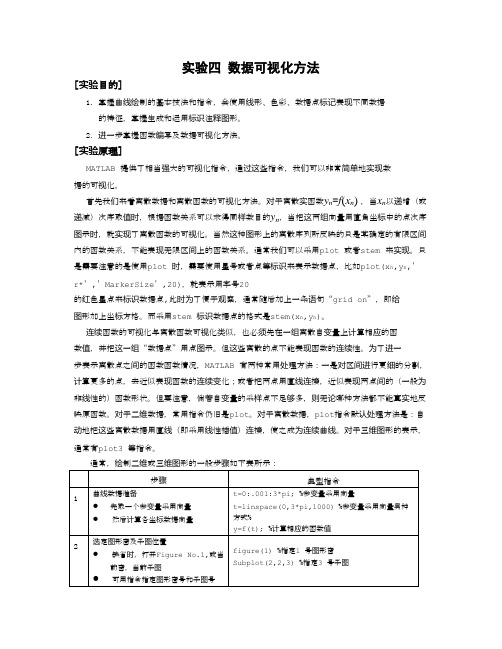
实验四数据可视化方法[实验目的]1.掌握曲线绘制的基本技法和指令,会使用线形、色彩、数据点标记表现不同数据的特征,掌握生成和运用标识注释图形。
2.进一步掌握函数编写及数据可视化方法。
[实验原理]MATLAB 提供了相当强大的可视化指令,通过这些指令,我们可以非常简单地实现数据的可视化。
首先我们来看离散数据和离散函数的可视化方法。
对于离散实函数y n=f(x n),当x n以递增(或递减)次序取值时,根据函数关系可以求得同样数目的y n,当把这两组向量用直角坐标中的点次序图示时,就实现了离散函数的可视化。
当然这种图形上的离散序列所反映的只是某确定的有限区间内的函数关系,不能表现无限区间上的函数关系。
通常我们可以采用plot 或者stem 来实现。
只是需要注意的是使用plot 时,需要使用星号或者点等标识来表示数据点,比如plot(x n,y n,’r*’,’MarkerSize’,20),就表示用字号20的红色星点来标识数据点,此时为了便于观察,通常随后加上一条语句“grid on”,即给图形加上坐标方格。
而采用stem 标识数据点的格式是stem(x n,y n)。
连续函数的可视化与离散函数可视化类似,也必须先在一组离散自变量上计算相应的函数值,并把这一组“数据点”用点图示。
但这些离散的点不能表现函数的连续性。
为了进一步表示离散点之间的函数函数情况,MATLAB 有两种常用处理方法:一是对区间进行更细的分割,计算更多的点,去近似表现函数的连续变化;或者把两点用直线连接,近似表现两点间的(一般为非线性的)函数形状。
但要注意,倘若自变量的采样点不足够多,则无论哪种方法都不能真实地反映原函数。
对于二维数据,常用指令仍旧是plot。
对于离散数据,plot指令默认处理方法是:自动地把这些离散数据用直线(即采用线性插值)连接,使之成为连续曲线。
对于三维图形的表示,通常有plot3 等指令。
通常,绘制二维或三维图形的一般步骤如下表所示:说明:●步骤1、3 是最基本的绘图步骤,一般来说,由这两步所画出的图形已经具备足够的表现力。
如何利用MATLAB进行数据可视化

如何利用MATLAB进行数据可视化引言:随着大数据时代的到来,数据可视化变得越来越重要。
数据可视化能够将复杂的数据以图形的方式展现出来,使得用户能够快速准确地理解数据中的信息和模式。
MATLAB是一种强大的工具,能够帮助用户进行数据可视化分析。
在本文中,我们将探讨如何利用MATLAB进行数据可视化。
一、选择适合的图表类型数据可视化的第一步是选择适合的图表类型。
MATLAB提供了丰富多样的图表类型供用户选择,包括折线图、散点图、柱状图、饼图等。
对于不同类型的数据,选择合适的图表类型能够更好地展现数据的特征和关系。
二、数据导入与准备在进行数据可视化之前,需要将数据导入到MATLAB环境中并进行相应的准备。
MATLAB支持多种数据格式的导入,如Excel、CSV、TXT等。
用户可以使用MATLAB提供的数据导入工具或者编写代码来实现数据的导入。
导入数据后,需要对其进行必要的清洗和预处理,例如去除空值、处理异常值等。
三、基本图形绘制当数据导入到MATLAB环境中并进行了准备后,便可以开始进行基本图形的绘制。
例如,可以使用plot函数绘制折线图,scatter函数绘制散点图,bar函数绘制柱状图等。
通过调整图表的颜色、线型、点型等属性,可以使得图表更加美观清晰。
四、高级图形绘制除了基本图形之外,MATLAB还提供了许多高级图形绘制的函数和工具箱。
例如,使用histogram函数可以绘制直方图,boxplot函数可以绘制箱线图,heatmap函数可以绘制热力图等。
这些高级图形可以更加全面地呈现数据的分布、变化和关系,帮助用户更深入地理解数据。
五、图表的注释与标记为了使得图表更加易懂和具有解释性,可以对图表进行注释和标记。
MATLAB 提供了多种方式来实现图表的注释和标记,如添加标题、轴标签、图例、文字说明等。
这些注释和标记可以帮助用户更好地传达数据的含义和结论。
六、动态数据可视化为了更好地展现数据的变化和趋势,可以利用MATLAB的动态数据可视化功能。
第四章___matlab_绘图

例,绘制阶梯曲线 x=0:pi/20:2*pi;y=sin(x);stairs(x,y)
1
0 .8
0 .6
0 .4
0 .2
0
-0 .2
-0 .4
-0 .6
-0 .8
-1
0
1
2
3
4
5
6
7
例:阶梯绘图
h2=[1 1;1 -1];h4=[h2 h2;h2 -h2]; h8=[h4 h4;h4 -h4];t=1:8; subplot(8,1,1);stairs(t,h8(1,:));axis('off') subplot(8,1,2);stairs(t,h8(2,:));axis('off') subplot(8,1,3);stairs(t,h8(3,:));axis('off') subplot(8,1,4);stairs(t,h8(4,:));axis('off') subplot(8,1,5);stairs(t,h8(5,:));axis('off') subplot(8,1,6);stairs(t,h8(6,:));axis('off') subplot(8,1,7);stairs(t,h8(7,:));axis('off') subplot(8,1,8);stairs(t,h8(8,:));axis('off')
1 0.8 0.6 0.4 0.2
0 -0.2 -0.4
y
y1 y2
例 3:y=sin(t);y1=sin(t+0.25);y2=sin(t+0.5); y3=cos(t);y4=cos(t+0.25);y5=cos(t+0.5); plot(t,[y',y1',y2',y3',y4',y5'])
《Matlab教案》课件

《MATLAB教案》PPT课件第一章:MATLAB概述1.1 MATLAB简介介绍MATLAB的历史和发展解释MATLAB的含义(Matrix Laboratory)强调MATLAB在工程和科学计算中的应用1.2 MATLAB界面介绍MATLAB的工作空间解释MATLAB的菜单栏和工具栏演示如何创建、打开和关闭MATLAB文件1.3 MATLAB的基本操作介绍MATLAB的数据类型演示如何进行矩阵运算解释MATLAB中的向量和矩阵运算规则第二章:MATLAB编程基础2.1 MATLAB脚本编程解释MATLAB脚本文件的结构演示如何编写和运行MATLAB脚本强调注释和代码的可读性2.2 MATLAB函数编程介绍MATLAB函数的定义和结构演示如何创建和使用MATLAB函数强调函数的重用性和模块化编程2.3 MATLAB编程技巧介绍变量和函数的命名规则演示如何进行错误处理和调试强调代码的优化和性能提升第三章:MATLAB数值计算3.1 MATLAB数值解算介绍MATLAB中的数值解算工具演示如何解线性方程组和不等式解释MATLAB中的符号解算和数值解算的区别3.2 MATLAB数值分析介绍MATLAB中的数值分析工具演示如何进行插值、拟合和数值积分解释MATLAB中的误差估计和数值稳定性3.3 MATLAB优化工具箱介绍MATLAB优化工具箱的功能演示如何使用优化工具箱进行无约束和约束优化问题解释MATLAB中的优化算法和参数设置第四章:MATLAB绘图和可视化4.1 MATLAB绘图基础介绍MATLAB中的绘图命令和函数演示如何绘制二维和三维图形解释MATLAB中的图形属性设置和自定义4.2 MATLAB数据可视化介绍MATLAB中的数据可视化工具演示如何绘制统计图表和散点图解释MATLAB中的数据过滤和转换4.3 MATLAB动画和交互式图形介绍MATLAB中的动画和交互式图形功能演示如何创建动画和交互式图形解释MATLAB中的图形交互和数据探索第五章:MATLAB应用案例5.1 MATLAB在信号处理中的应用介绍MATLAB在信号处理中的基本概念演示如何使用MATLAB进行信号处理操作解释MATLAB在信号处理中的优势和应用场景5.2 MATLAB在控制系统中的应用介绍MATLAB在控制系统中的基本概念演示如何使用MATLAB进行控制系统分析和设计解释MATLAB在控制系统中的优势和应用场景5.3 MATLAB在图像处理中的应用介绍MATLAB在图像处理中的基本概念演示如何使用MATLAB进行图像处理操作解释MATLAB在图像处理中的优势和应用场景《MATLAB教案》PPT课件第六章:MATLAB Simulink基础6.1 Simulink简介介绍Simulink作为MATLAB的一个集成组件解释Simulink的作用:模型化、仿真和分析动态系统强调Simulink在系统级设计和多领域仿真中的优势6.2 Simulink界面介绍Simulink库浏览器和模型窗口演示如何创建、编辑和运行Simulink模型解释Simulink中的块和连接的概念6.3 Simulink仿真介绍Simulink仿真的基本过程演示如何设置仿真参数和启动仿真解释Simulink仿真结果的查看和分析第七章:MATLAB Simulink高级应用7.1 Simulink设计模式介绍Simulink的设计模式,包括连续、离散、混合和事件驱动模式演示如何根据系统特性选择合适的设计模式解释不同设计模式对系统性能的影响7.2 Simulink子系统介绍Simulink子系统的概念和用途演示如何创建和管理Simulink子系统解释子系统在模块化和层次化设计中的作用7.3 Simulink Real-Time Workshop介绍Simulink Real-Time Workshop的功能演示如何使用Real-Time Workshop进行代码解释代码对于硬件在环仿真和嵌入式系统开发的重要性第八章:MATLAB Simulink库和工具箱8.1 Simulink库介绍Simulink库的结构和分类演示如何访问和使用Simulink库中的块解释Simulink库对于模型构建和功能复用的意义8.2 Simulink工具箱介绍Simulink工具箱的概念和功能演示如何安装和使用Simulink工具箱解释Simulink工具箱在特定领域仿真和分析中的作用8.3 自定义Simulink库介绍如何创建和维护自定义Simulink库演示如何将自定义块添加到库中解释自定义库对于个人和组织级模型共享的重要性第九章:MATLAB Simulink案例分析9.1 Simulink在控制系统中的应用介绍控制系统模型在Simulink中的构建演示如何使用Simulink进行控制系统设计和分析解释Simulink在控制系统教育和研究中的应用9.2 Simulink在信号处理中的应用介绍信号处理模型在Simulink中的构建演示如何使用Simulink进行信号处理仿真解释Simulink在信号处理领域中的优势和实际应用9.3 Simulink在图像处理中的应用介绍图像处理模型在Simulink中的构建演示如何使用Simulink进行图像处理仿真解释Simulink在图像处理领域中的优势和实际应用第十章:MATLAB Simulink项目实践10.1 Simulink项目实践流程介绍从需求分析到模型验证的Simulink项目实践流程演示如何使用Simulink进行项目规划和实施解释Simulink在项目管理和协作中的作用10.2 Simulink与MATLAB的交互介绍Simulink与MATLAB之间的数据交互方式演示如何在Simulink中使用MATLAB函数和脚本解释混合仿真模式对于复杂系统仿真的优势10.3 Simulink项目案例分析具体的Simulink项目案例演示如何解决实际工程问题解释Simulink在工程教育和项目开发中的应用价值《MATLAB教案》PPT课件第十一章:MATLAB App Designer入门11.1 App Designer简介介绍App Designer作为MATLAB中的应用程序开发环境解释App Designer的作用:快速创建跨平台的MATLAB应用程序强调App Designer在简化MATLAB代码部署和用户交互中的优势11.2 App Designer界面介绍App Designer的用户界面和工作流程演示如何创建新应用和编辑应用界面解释App Designer中的组件和布局的概念11.3 App Designer编程介绍App Designer中的MATLAB编程模式演示如何使用App Designer中的MATLAB代码块解释App Designer中事件处理和应用程序生命周期管理的重要性第十二章:MATLAB App Designer高级功能12.1 App Designer用户界面设计介绍App Designer中用户界面的定制方法演示如何使用样式、颜色和主题来美化应用界面解释用户界面设计对于提升用户体验的重要性12.2 App Designer数据模型介绍App Designer中的数据模型和模型视图概念演示如何创建、使用和绑定数据模型和视图解释数据模型在应用程序中的作用和重要性12.3 App Designer部署和分发介绍App Designer应用程序的部署和分发流程演示如何打包和发布应用程序解释如何为不同平台安装和运行App Designer应用程序第十三章:MATLAB App Designer案例研究13.1 图形用户界面(GUI)应用程序设计介绍使用App Designer设计的GUI应用程序案例演示如何创建交互式GUI应用程序来简化MATLAB脚本解释GUI应用程序在数据输入和结果显示中的作用13.2 数据分析和可视化应用程序设计介绍使用App Designer进行数据分析和可视化的案例演示如何创建应用程序来处理和显示大型数据集解释App Designer在数据分析和决策支持中的优势13.3 机器学习和深度学习应用程序设计介绍使用App Designer实现机器学习和深度学习模型的案例演示如何将MATLAB中的机器学习和深度学习算法集成到应用程序中解释App Designer在机器学习和深度学习应用部署中的作用第十四章:MATLAB App Designer实战项目14.1 App Designer项目规划和管理介绍App Designer项目的规划和管理方法演示如何组织和维护大型应用程序项目解释项目管理和版本控制对于团队协作的重要性14.2 App Designer与MATLAB的集成介绍App Designer与MATLAB之间的数据和功能集成演示如何在App Designer中调用MATLAB函数和脚本解释集成MATLAB强大计算和分析能力的重要性14.3 App Designer项目案例实现分析具体的App Designer项目案例实现过程演示如何解决实际工程项目中的问题解释App Designer在工程项目实践中的应用价值第十五章:MATLAB App Designer的未来趋势15.1 App Designer的新功能和技术介绍App Designer的最新功能和技术发展演示如何利用新功能和技术提升应用程序的性能和用户体验强调持续学习和适应新技术的重要性15.2 App Designer在跨平台开发中的应用介绍App Designer在跨平台应用程序开发中的优势演示如何创建适用于不同操作系统的应用程序解释跨平台开发对于扩大应用程序市场的重要性15.3 App Designer的未来趋势和展望讨论App Designer在未来的发展趋势和潜在应用领域激发学生对于应用程序开发和创新的兴趣强调持续探索和创造新应用的重要性重点和难点解析本文档为您提供了一份详尽的《MATLAB教案》PPT课件,内容涵盖了MATLAB 的基本概念、编程基础、数值计算、绘图和可视化、应用案例、Simulink的基础知识、高级应用、库和工具箱的使用、案例分析以及项目实践、App Designer 的基础知识、高级功能、案例研究、实战项目和未来趋势等方面的内容。
第四章MATLAB的可视化功能

第四章MATLAB的可视化功能MATLAB是一种高级计算机语言和环境,非常适合进行科学计算和数据可视化。
它具有丰富的绘图和可视化功能,能够帮助用户更好地理解和展示数据。
MATLAB的可视化功能很强大,可以通过简单的命令和函数来创建各种类型的图表。
以下是MATLAB的一些主要可视化功能:2.散点图:散点图用于显示两个变量之间的关系,可以在二维空间中绘制离散的数据点。
MATLAB提供了多种散点图的选项,可以调整点的大小、形状和颜色。
3.条形图:条形图用于比较不同类别之间的数值大小,常用于展示离散数据。
MATLAB可以生成水平或垂直的条形图,用户可以自定义条的宽度、颜色和填充。
5.曲线图:曲线图用于显示连续数据的变化趋势,可以绘制平滑的曲线并描绘出趋势。
MATLAB可以创建简单的曲线图,还可以进行数据拟合和曲线平滑处理。
7.3D图形:MATLAB可以创建三维图形来显示数据的分布和关系,如三维线形图、散点图和曲面图。
用户可以旋转、缩放和平移图形,以查看不同角度和视角的数据。
8.动态可视化:MATLAB还支持动态可视化,可以通过对数据进行实时更新和交互来展示数据的变化。
用户可以创建动画、交互式图形和图表,并添加控件和输入。
MATLAB还提供了许多其他的可视化功能,如绘制轮廓图、热图、雷达图、网格图、直方图等。
用户可以使用MATLAB的绘图函数和工具箱,轻松地创建专业、高质量的图形和可视化效果。
除了绘图功能,MATLAB还提供了一些数据导入和处理的工具,可以轻松从文件、数据库或其他数据源中导入数据,并进行处理和清洗。
用户还可以使用MATLAB的统计函数和工具进行数据分析和可视化。
综上所述,MATLAB的可视化功能非常强大,可以帮助用户更好地理解和展示数据。
无论是进行科学研究、数据分析还是学术教学,MATLAB 的可视化功能都能提供有力的支持。
MATLAB的可视化功能

“hold”命令来保留原图形对象。其调用格式为:
hold on 使当前坐标系和图形保留
hold off 使当前坐标系和图形不保留
hold
在以上两个命令间切换
说明:在设置了“hold on”后,如果画多个图
形对象,则在生成新的图形时保留当前坐标系中
存在的图形对象,MATLAB会根据新图形的大
小,重新改变坐标系的比例。
≥ \appro ≈ x
≤
\neq
≠
精选版课件ppt
42
精选版课件ppt
43
精选版课件ppt
44
4.1.5 特殊坐标二维图形
(1).对数坐标图形
semilogx(x,y,’参数’)绘制半对数坐标图形,其 x轴取以10为底的对数坐标,y轴为线性坐标。 semilogy(x,y,’参数’)绘制半对数坐标图形,其 y轴取以10为底的对数坐标,x轴为线性坐标。 loglog(x,y,’参数’) 绘制x,y轴都取以10为底 的对数坐标图形。
如果x是矩阵,而y是向量,则y的长度必须等于x 的行数或列数,绘制方法与前一种相似。
如果x和y都是矩阵,则大小必须相同,矩阵x的每 列和y的每列画一条曲线。
精选版课件ppt
9
精选版课件ppt
10
精选版课件ppt
11
精选版课件ppt
12
(5).用plot(z)命令绘制复向量曲线
plot(z)中的参数z为复向量时,plot(z)和 plot(real(z),imag(z))是等效的,以实部 为横坐标,虚部为纵坐标。
说明:前两种格式是按照标示向量设置 x,y 轴的刻度标示,后两种格式是按照字符串设 置 x,y 轴的刻度标示。
Gca:Get current axes handle
MATLAB数据可视化.ppt

例如: x=-2*pi:pi/10:2*pi; y=sin(x);
z=2*abs(cos(x));
plot(x,y,x,z) title(‘按相同坐标刻度绘制两个图形’)
plotyy(x,y,x,z,'plot','semilogy') title('按不同坐标刻度绘制两个图形')
(3)采用对数坐标的曲线
loglog(x,y) 功能: x,y轴均采用对数刻度绘制图形
semilogx(x,y) 功能:仅x轴采用对数刻度,y轴仍采用线性刻度
semilogy(x,y) 功能:仅y轴采用对数刻度,x轴仍采用线性刻度
例如:
x=1:10; y=10*x.^2; semilogy(x,y)
4.2.3 图形窗口操作及图形缩放和填充
1
0
-1
-8
-6
-4
-2
0
2
4
6
8
双双双双双双双双双双双双双
1
1020
0
0
10
-1
10-20
-8
-6
-4
-2
0
2
4
6
8
(2) 坐标系的调整
axis函数 调用格式:axis([xmin xmax ymin ymax zmin zmax])
常用的格式还有: axis equal:横纵坐标轴采用等长刻度。 axis square:产生矩形坐标系。 axis auto:使用缺省设置。 axis off:隐去坐标轴。 axis on:显示坐标轴。
图例说明: legend(字符串1,字符串2,…):在当前图形内建立一图例 说明框,框内显示各字符串。并且图形的曲线与字符串依次 对应,可用鼠标拖动图例框改变其位置。 legend off 功能: 删掉图例说明框
第4章 MATLAB图像显示讲解
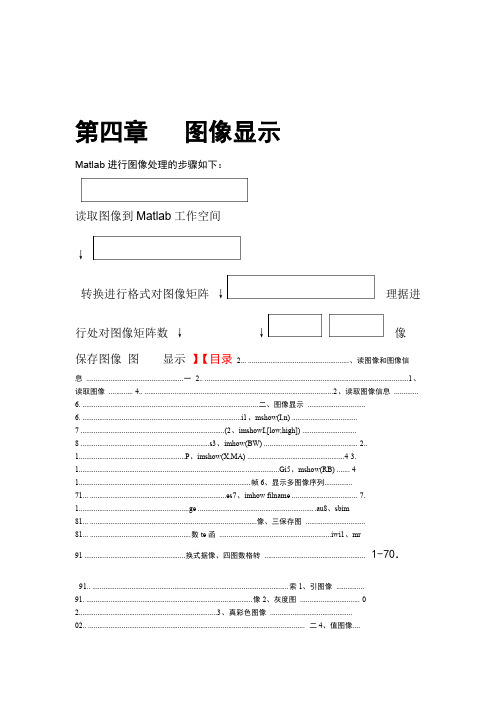
第四章图像显示Matlab进行图像处理的步骤如下:读取图像到Matlab工作空间↓转换进行格式对图像矩阵↓理据进行处对图像矩阵数↓↓像保存图像图显示】【目录 2... ......................................................、读图像和图像信息....................................................一 2.. .............................................................................................................1、读取图像.............4.. .....................................................................................................2、读取图像信息.............6. ..............................................................................................二、图像显示...............................6. .....................................................................................i1、mshow(I,n) ...................................7 .............................................................................(2、imshowI,[low,high]) .............................8 .....................................................................s3、imhow(BW) ..................................................2.. 1.........................................................P、imshow(X,MA) ....................................................43. 1...........................................................................................................Gi5、mshow(RB) . (4)1............................................................................................帧6、显示多图像序列...............71... .........................................................................es7、imhow filname ...................................7. 1...........................................................ge ...............................................................au8、sbim81... .........................................................................................像、三保存图................................81... ......................................................数te函............................................................iwi1、mr91 ......................................................换式据像、四图数格转...................................................... 1-70.91.. .........................................................................................................索1、引图像...............91. .........................................................................................像2、灰度图.. 02..........................................................................3、真彩色图像............................................02.. .................................................................................................................... 二4、值图像....一、读图像和图像信息1、读取图像函数imread可以从任何Matlab支持的图像文件格式中,以任意位深度读取一幅图像。
如何使用Matlab进行数据可视化和交互式图形
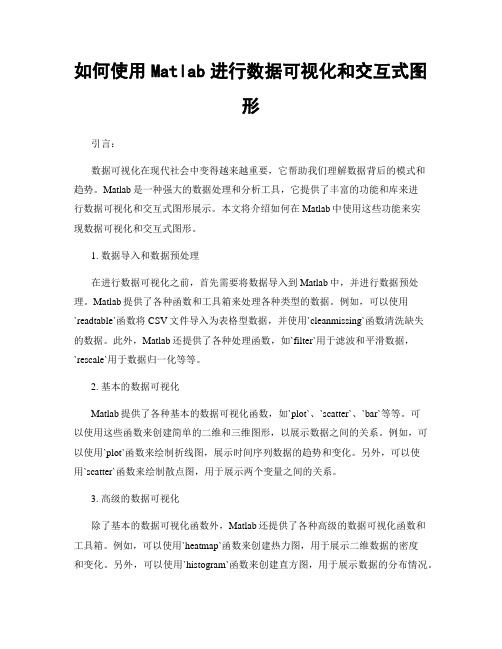
如何使用Matlab进行数据可视化和交互式图形引言:数据可视化在现代社会中变得越来越重要,它帮助我们理解数据背后的模式和趋势。
Matlab是一种强大的数据处理和分析工具,它提供了丰富的功能和库来进行数据可视化和交互式图形展示。
本文将介绍如何在Matlab中使用这些功能来实现数据可视化和交互式图形。
1. 数据导入和数据预处理在进行数据可视化之前,首先需要将数据导入到Matlab中,并进行数据预处理。
Matlab提供了各种函数和工具箱来处理各种类型的数据。
例如,可以使用`readtable`函数将CSV文件导入为表格型数据,并使用`cleanmissing`函数清洗缺失的数据。
此外,Matlab还提供了各种处理函数,如`filter`用于滤波和平滑数据,`rescale`用于数据归一化等等。
2. 基本的数据可视化Matlab提供了各种基本的数据可视化函数,如`plot`、`scatter`、`bar`等等。
可以使用这些函数来创建简单的二维和三维图形,以展示数据之间的关系。
例如,可以使用`plot`函数来绘制折线图,展示时间序列数据的趋势和变化。
另外,可以使用`scatter`函数来绘制散点图,用于展示两个变量之间的关系。
3. 高级的数据可视化除了基本的数据可视化函数外,Matlab还提供了各种高级的数据可视化函数和工具箱。
例如,可以使用`heatmap`函数来创建热力图,用于展示二维数据的密度和变化。
另外,可以使用`histogram`函数来创建直方图,用于展示数据的分布情况。
此外,Matlab还提供了各种专业的工具箱,如统计工具箱和金融工具箱,用于创建更加复杂和专业的数据可视化图形。
4. 交互式图形展示Matlab提供了丰富的交互式图形展示功能,可以通过鼠标和键盘与图形进行交互。
例如,可以使用`ginput`函数获取鼠标选择的点的坐标,以便进一步分析这些数据。
另外,可以使用`brush`和`linkdata`函数来创建交互式图形,允许用户通过选择和标记数据来进行数据探索。
MATLAB基础

特点:简洁、智能化、解释方式工作,键入程序立即
得出结果。
难点:函数较多,常用几百个。
MATLAB程序的基本数据单元是数组。 一个数组是以行和列组织起来的数据集合,并且拥有一个 数组名。 数组中的单个数据是可以被访问的,访问的方法是数组名 后带一个括号,括号内是这个数据所对应行标和列标。 标量在MATLAB中也被当作数组来处理——它被看作只有一 行一列的数组。 数组可以定义为向量或矩阵。 向量一般来描述一维数组,而矩阵往往来描述二维或多维 数组。
(2)系统默认的固定变量
(3)字符变量:必须用单引号括起来 a=‘happy’ (4)数值变量:b=365
2.数值
常用设置输出格式的命令为: format short 2位整数,4位小数 format long 16位十进制数
3.矩阵
MATLAB进行数据处理和运算的基本元素 标量:看做1*1的矩阵
2 矩阵的运算
矩阵运算:按矩阵的运算规则进行。 数组运算:按数组元素逐一进行。 算术运算符优先级: 表达式从左到右的顺序进行运算。 指数运算的优先级最高; 乘法和除法次之,乘法和除法相同; 加法和减法的优先级最低,加法和减法相同; 括号可以改变优先级顺序。
注意:在MATLAB中,可以对矩阵进行数组运算,这时是
注意:பைடு நூலகம்、B的行数必须相等。 数组右除的运算符为./,A/B 数组左除的运算符为.\,B/A
例: d=[1 2 3;4 5 6;7 8 9] d./2 d.\2
(5)共轭转置
运算符为’ 例: f=[1+i,1+2i],求f’ f.’
Examples
x=[1;2;3],y=[4;5;6],求 x’ y’ x+y x-y x+2 x-2 x*y x.*y x’*y x’.*y x*y’ x.*y’ x*2 x.*2 x\y x.\y 2\x 2./x x/y x./y x/2 x./2 x^y x.^y x^2 x.^2 2^x 2.^x
Matlab中的数据可视化与展示方法

Matlab中的数据可视化与展示方法数据分析和展示在科学研究和工程设计中起着至关重要的作用。
随着科技的发展,我们面对的数据量日益庞大,如何快速、准确地从数据中提取有用的信息,成为每一个数据科学家和工程师共同面临的挑战。
而Matlab作为最常用的科学计算和数据分析软件之一,提供了丰富的数据可视化工具和方法,帮助用户更好地理解和展示数据。
一、Matlab中的基本绘图方法在Matlab中,最基本的数据可视化方法就是绘制曲线图。
通过plot函数可以绘制一维、二维和三维曲线图。
例如,我们可以使用plot函数绘制一条简单的曲线:```matlabx = 0:0.1:10;y = sin(x);plot(x, y);```上面的代码会生成一个sin函数的曲线图,x轴是0到10之间的值,y轴是对应的sin(x)的值。
通过这种方式,我们可以直观地观察函数的走势和周期性。
而且Matlab还提供了丰富的绘图选项,例如可以设置线型、颜色、坐标轴范围等,使得绘图更加具有个性化和美观。
二、二维数据可视化方法除了曲线图之外,Matlab还提供了众多二维数据可视化方法,例如柱状图、散点图、直方图等。
这些图形能够更清晰地展示数据的分布和关系。
1. 柱状图柱状图可以用于表示不同类别之间的数量或比较不同时间点的数据。
使用bar 函数可以绘制柱状图。
例如,我们可以使用下面的代码绘制两类不同产品的销售量柱状图:```matlabproducts = {'A', 'B'};sales = [100, 150];bar(products, sales);```这样就可以生成一个柱状图,其中X轴表示产品名称,Y轴表示销售量。
通过柱状图,我们可以清晰地比较不同产品之间的销售情况。
2. 散点图散点图可以用于展示两个变量之间的关系,例如变量之间的相关性或者分布情况等。
使用scatter函数可以绘制散点图。
例如,我们可以使用下面的代码绘制两个变量之间的散点图:```matlabx = rand(1, 100);y = x + rand(1, 100);scatter(x, y);```上面的代码会生成一个散点图,其中X轴表示变量x,Y轴表示变量y。
MATLAB可视化界面设计

总之,MATLAB提供了丰富的可视化界面设计工具和工具箱,用户可以根据自己的需求和熟悉程度,选择合适的方式进行界面的设计和开发。无论是通过编程实现自定义界面,还是使用内置的可视化工具箱,都能够帮助用户直观地展示和分析数据,提高工作效率和效果。
信号处理工具箱提供了一系列的信号处理函数和算法,如傅里叶变换、滤波、谱估计等。用户可以利用这些函数,对时域或频域信号进行分析和处理,并通过plot函数,将处理后的信号显示在界面中。
除了以上提到的工具箱,MATLAB还提供了大量的扩展工具箱,如统计工具箱、优化工具箱、控制系统工具箱等,用户可以根据自己的需求,选择合适的工具箱,进行数据的可视化和分析。
第二种方式是使用MATLAB内置的可视化工具箱。MATLAB提供了多个工具箱,如图表工具箱、图像处理工具箱、信号处理工具箱等,用户可以通过简单的调用函数和设置参数,实现丰富的数据可视化和分析。
图像处理工具箱提供了一系列的图像处理函数和算法,如滤波、分割、去噪、特征提取等。用户可以使用这些函数,对图像进行预处理和分析,并通过imshow函数,将处理后的图像ቤተ መጻሕፍቲ ባይዱ示在界面中。
MATLAB可视化界面设计
MATLAB是一个功能强大的计算机语言和环境,可以用于科学计算、数据分析、信号处理、图像处理、控制系统设计等多个领域。除了提供命令行界面,MATLAB还提供了丰富的可视化工具和界面设计功能,方便用户直观地展示和分析数据。
- 1、下载文档前请自行甄别文档内容的完整性,平台不提供额外的编辑、内容补充、找答案等附加服务。
- 2、"仅部分预览"的文档,不可在线预览部分如存在完整性等问题,可反馈申请退款(可完整预览的文档不适用该条件!)。
- 3、如文档侵犯您的权益,请联系客服反馈,我们会尽快为您处理(人工客服工作时间:9:00-18:30)。
MATLAB使用plotyy命令可以实现在同一 图形中使用左、右双纵轴来绘制曲线。其 调用格式为: plotyy(x1,y1,x2,y2) 以左、右不同纵轴 绘制两条曲线 说明:左纵轴用于(x1,y1)数据,右纵轴用 (x2,y2)数据来绘制两条曲线。坐标轴的范 围、刻度都自动产生。
精品课件
22
精品课件
23
4.1.3 曲线的线型、颜色和数据点形
表4-1 颜色控制符
控制符 b c g k
颜色 蓝色 青色 绿色 黑色
控制符 m r w y
颜色 紫色 红色 白色 黄色
精品课件
24
表4-2 线型控制符
控制符 -.
线 型 控制符
实线(默认) :
点划线
--
线型 点连线
虚线
表4-3 数据点形控制符
控制符 数据点形 控制符 数据点形
精品课件
7
精品课件
8
(4).用plot(x,y)命令绘制混合式曲线
如果x是向量,而y是矩阵,则x的长度与矩阵y的 行数或列数必须相等,如果x的长度与y的行数相等, 则向量x与矩阵y的每列向量对应一条曲线;如果x的 长度与y的列数相等,向量x与矩阵y的每行向量对应 一条曲线;如果y是方阵,则x和y的行数、列数都相 等,将向量x与矩阵y的每列向量画一条曲线。
精品课件
16
(2).同一窗口多个子图
subplot命令可将一个图形窗口划分为多个区域, 每个区域一幅子图。其调用格式为:
subplot(m,n,k):使幅子图中的第k幅成为
当
前图。
说明:将图形窗口划分为m×n幅子图,k是当
前子图的编号,“,”可以省略。子图的序号
编排原则是:左上方为第1幅,先向右后向下依
精品课件
3
plot 命令的基本调用格式
plot(x): 绘制以x为纵坐标的二维曲线。 plot(x,y):绘制以x为横坐标、y为纵坐标的
二维曲线。 说明:x和y可以是向量或矩阵
(1).用plot(x)命令绘制x向量曲线
当x是长度为n的数值向量,则坐标系的纵坐标
为向量x,横坐标为MATLAB系统根据x向量的
4.1.6 特殊二维图形
精品课件
2
第4章 MATLAB的可视化功 能
4.1 绘制二维图形
4.1.1 基本绘图命令
plot命令是MATLAB中最简单而且使用最广泛的一 个绘图命令,用来绘制二维曲线。该命令将各个数 据点用直线连接来绘制图形。MATLAB的其它二维 绘图命令中的绝大多数是以plot为基础构造的。 plot命令打开一个默认的图形窗口,如果已经存在 一个图形窗口,plot命令将刷新当前窗口的图形。
如果x是矩阵,而y是向量,则y的长度必须等于x 的行数或列数,绘制方法与前一种相似。
如果x和y都是矩阵,则大小必须相同,矩阵x的每 列和y的每列画一条曲线。
精品课件
精品课件
10
精品课件
11
精品课件
12
(5).用plot(z)命令绘制复向量曲线
plot(z)中的参数z为复向量时,plot(z)和 plot(real(z),imag(z))是等效的,以实部 为横坐标,虚部为纵坐标。
第4章 MATLAB的可视化功 能
4.1 绘制二维图形
4.2 绘制三维图形
4.3 符号函数图形的绘制
4.4 图形用户界面
精品课件
1
4.1 绘制二维图形
4.1.1 基本绘图命令
4.1.2 多个图形绘制的方法
4.1.3 曲线的线型、颜色和数据点形
4.1.4 设置坐标轴和文字标注
4.1.5 特殊坐标二维图形
为:
hold on 使当前坐标系和图形保留
hold off 使当前坐标系和图形不保留
hold
在以上两个命令间切换
说明:在设置了“hold on”后,如果画多个图
形对象,则在生成新的图形时保留当前坐标系中
存在的图形对象,MATLAB会根据新图形的大
小,重新改变坐标系的比例。
精品课件
20
精品课件
21
(4).双纵坐标图
元素序号自动生成从1开始的向量。
精品课件
4
精品课件
5
精品课件
6
(2).用plot(x,y)命令绘制向量x和y的曲线
当参数x和y都是长度为n的向量时,x,y的长度必 须相等,用plot(x,y)命令绘制纵坐标为向量y, 横坐标为向量x的曲线。
(3).用plot(x)命令绘制矩阵x的曲线
当x是一个m×n的矩阵,plot(x)命令为矩阵的每 列画出一条线,共n条曲线,各曲线自动用不同 颜色表示;每条线的横坐标为向量1:m,m是矩 阵的行数,绘制方法与向量相同。
次排列,子图彼此之间独立。
精品课件
17
精品课件
18
如果在使用绘图命令之后,想清除图形窗口画其他 图形,应使用“clf”命令清图形窗。该命令的执行 结果是原图形窗口还在,但窗口中的图形被清除了。
精品课件
19
(3).同一窗口多次叠绘
为了在一个坐标系中增加新的图形对象,可以用
“hold”命令来保留原图形对象。其调用格式
.
点
d
菱形
o
圆圈
h 六角形
*
星号
p
五角星
x
叉号
v
下三角
s 正方形 ^ 上三角
精品课件
控制符 > < +
数据点形 右三角 左三角
加号
25
在plot命令中可以使用上面三个表中的符 号组成的字符串来控制所画线的线型、颜 色和数据点型。其调用格式如下:
plot(x,y,s)
说明:x为横坐标矩阵,y为纵坐标矩阵, s为类型说明字符串参数;s字符串可以是 线型、颜色和数据点形3种类型的符号之 一,也可以是3种类型符号的组合。
(6). 用plot(x1,y1,x2,y2,…)命令绘制多条曲线
plot命令还可以同时绘制多条曲线,用多个 矩阵对为参数,MATLAB自动以不同的颜 色绘制不同曲线。每一对矩阵(xi ,yi)均 按照前面的方式解释,不同的矩阵对之间, 其维数可以不同。
精品课件
13
精品课件
14
4.1.2 多个图形绘制的方法
精品课件
26
表明图形的横纵坐标为t,x,曲线 颜色为黑色,线型为点连线,数 据点用圆圈标出。
精品课件
27精Βιβλιοθήκη 课件284.1.4 设置坐标轴和文字标注
(1).指定图形窗口
使用figure语句可以同时打开多个图 形窗口,其调用格式为:
figure(n):产生新图形窗口。
说明:如果该窗口不存在,则产生新
图形窗口并设置为当前图形窗口,该
窗口名为“Figure No.n”,而不关
闭其他窗口。
精品课件
15
自动出现第一个窗口 在第二个窗口绘图 在第三个窗口绘图
